Android cihazınızın mikrofonu düzgün çalışmadığında bazı can sıkıcı sorunlara neden olabilir. Örneğin, bir Zoom toplantısındaysanız, şunları yapabilirsiniz: sesi özelleştir, ama ya bu yeterli değilse? Kötü bir İnternet bağlantısı olabilir, ama aynı zamanda kötü bir mikrofon da olabilir.
Mikrofonunuzun herhangi bir ses almadığını fark ediyorsanız, söz konusu uygulamanın mikrofonunuza erişim izni olmayabilir. Bazen parmaklarınız mikrofonun üzerinde olur, bu yüzden diğer arayan sizi duyamaz. Ya da tekrar çalışması için bazı ipuçlarını denemeniz gerekebilir. Sorunun kaynağı ne olursa olsun, aşağıdaki ipuçlarının mikrofonun tekrar çalışmasını sağlayacağını umuyoruz.
Android Cihazınızda Mikrofon Nasıl Açılır
Sorun giderme ipuçlarına geçmeden önce, kullandığınız uygulamanın mikrofona erişim izni olduğundan emin misiniz? Uygulamayı ilk kez kullanıyorsanız nedeni bu olabilir. Ya da belki bir güncelleme, olmaması gereken bazı şeyleri değiştirdi ve ona bir kez daha erişim izni vermeniz gerekiyor. Mikrofonunuzu etkinleştirmek için şuraya gitmeniz gerekir:
Ayarlar, bunu takiben Mahremiyet. Gizlilik'e girdikten sonra, üzerine dokunun. izin yöneticisi seçenek.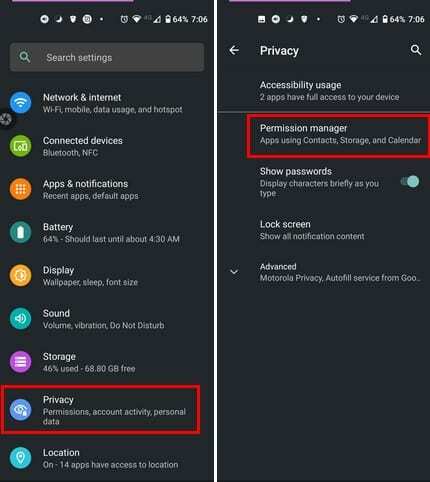
İzin Yöneticisi'nde, tüm türlerin bir listesini göreceksiniz. izinler uygulamalar verebilirsiniz. üzerine dokunun mikrofon seçeneği ve size sorun çıkaran uygulamayı arayın. Sen ne zaman uygulamayı seçin, Emin ol İzin vermek seçeneği seçilir.

Uygulamanın mikrofon izni yoksa, bu neden ilk etapta çalışmadığını açıklayabilir. Sorun birden fazla uygulamadaysa bu adımları tekrarlayın.
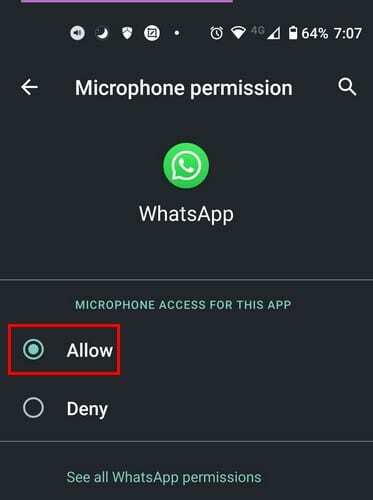
Fic Mic'in Android'de Çalışmamasıyla İlgili Temel Düzeltmeler
Toz her yerde. Yani, mikrofonunuza girmesi şaşırtıcı değil. Lütfen iyice temizleyin ve mikrofonunuzun şimdi nasıl çalıştığını görün. İnce bir iğne veya iğne ile temizlediğinizden emin olun ve kılıfı çıkarıp temizleyin. Kılıflardan bahsetmişken, cihazın kasasını yakın zamanda değiştirdiyseniz, mikrofonun kapalı olup olmadığını kontrol edin. Android cihazınızı yeniden başlatmanın harikalar yarattığı bilinmektedir. Ayrıca, güçlü bir sinyal aldığınızdan emin olun ve yakın zamanda telefonunuzu düşürdüyseniz, telefonunuzu servise götürmek isteyebilirsiniz. Son olarak, Android cihazınızda mikrofon sorununu çözmek için bekleyen bir güncelleme olup olmadığını kontrol edebilirsiniz.
Bekleyen bir güncelleme olup olmadığını kontrol etmek için Ayarlar'a gidin ve Sistem'e kadar tamamen aşağı kaydırın. Sisteme girdikten sonra, daha fazla seçeneği ortaya çıkarmak için Gelişmiş seçeneğine dokunun.
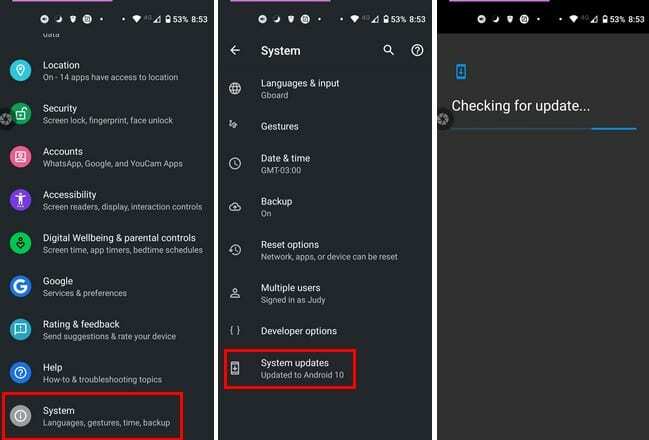
Bluetooth Bağlı Cihazları Kaldır
Android'inizdeki mikrofonun çalışmamasının bir başka nedeni, bağladığınız unutulmuş bir Bluetooth cihazı olabilir. Bağlı bırakarak, o cihaz ana mikrofon olarak kullanılır ve Android cihazınızın mikrofonunun neden olmadığını açıklar. Bu Bluetooth cihazlarını unutmak için cihazınızın Ayarlar, bunu takiben Bağlı cihazlar. Bağladığınız tüm cihazların bir listesini görmelisiniz. Bir cihazı unutmak için, üzerine dokunun. dişli çark ve seçin Unutmak seçenek.
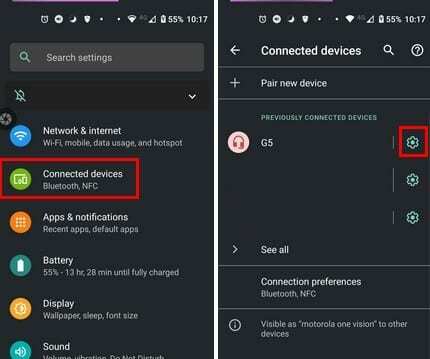
Üçüncü Taraf Uygulamaları Suçlu Olabilir mi?
Sorunun, cihazınızın mikrofonuna erişmesi gereken bir uygulamayı yükledikten sonra geldiğini fark ettiyseniz, sorunun nedeni bu olabilir. Uygulamaları kaldırmak mümkün olmayabilir, ancak uygulamaların sorumlu olup olmadığını görmek için cihazınızı aşağıdaki durumlarda kullanabilirsiniz. güvenli mod. Mikrofon güvenli modda iyi çalışıyorsa, uygulamalarla yollarınızı ayırmanız gerekecek gibi görünüyor. Ancak, endişelenme; Eğer alırsanız güvenli modda sıkışmış, seni koruduk.
Çözüm
Çeşitli şeyler Android cihazınızın mikrofonunun düzgün çalışmamasına neden olabileceğinden, işe yarayanla karşılaşana kadar her seferinde bir yöntem denemeniz gerekir. Karmaşık bir şeye girmeden önce temel düzeltmelerle başlamak her zaman en iyisidir. İlk önce hangi yöntemi deneyeceğinizi düşünüyorsunuz? Aşağıdaki yorumlarda bana bildirin ve makaleyi sosyal medyada başkalarıyla paylaşmayı unutmayın.